ズームスライダー
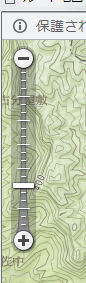

中心十字チェックボックス
トラックとアイコンのチェックボックス
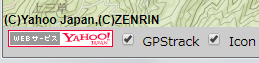

地図切り替えボタン
プラスマイナスボタン
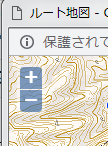
地理院ロゴ と「閉じる」ボタン
(地理院タイル一覧にリンク)

地理院ロゴ
(利用規約とリンク)
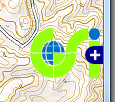
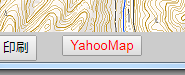
YahooMapボタン
中心点、中心座標、印刷ボタン
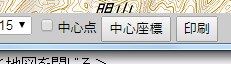
最小化、最大化ボタン
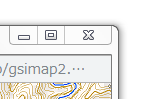
< OpenLayers 2>
オーバービューマップ

ズームコントロール
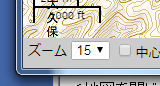
レイヤースイッチャー
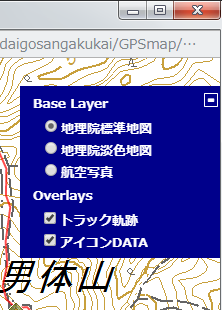
<Yahoo Map API>
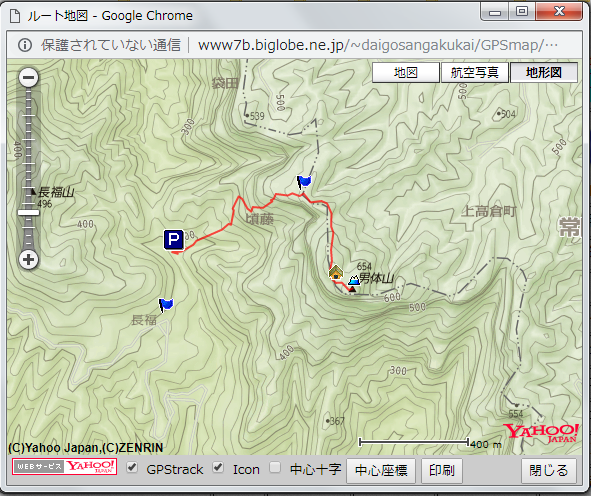
< OpenLayers 2>国土地理院地図
ルート地図のベースはOpenLayers2を使用しています。
地図はデフォルトでは、国土地理院標準地図となっています。
国土地理院淡色地図または航空写真に切り替えることができます。
下部にあるYahooMap ボタンをクリックするとYahooMapAPIの航空写真が立ち上がります。
アイコンをクリックすると、その場所の名称や情報、歩呈などがポップアップします。
別窓の地図と、YahooMapAPIは、ルートをクリックすることもできます。
(ルートに重なってクリックしづらいときは、IconDATAチェックボックスをOff/On して下さい)
国土地理院のロゴ文字は「利用規約」とリンクしていますので必ず読んで下さい。
<地図の切替>
地図右上方にある+ボタン(レイヤースイッチャー)をクリックする。
- −ボタンになり青い正方形が展開し、Base Layerで地図を選べる。
- ラジオボタンで地理院標準地図,淡色地図と航空写真が選べる。
- 地方に於いては、航空写真はズームレベル13以下でないと表示しないことが多いです。
- ピンク色の写真画面になったらズームレベルを下げて下さい。(YahooMapを推奨します)
<トラック、アイコンのON/OFF>
- 地図右上方にある+ボタン(レイヤースイッチャー)をクリックする。
- −ボタンになり青い正方形が展開し、Base Layerの下のOverlaysが選べる。
- 「トラック軌跡」と「アイコンDATA」のチェックボックスでトラック、アイコンのON/OFFを選べる。
<中央十字マークのON/OFF>
- 地図左下方にある「中心線」のチェックボックスで中央十字マークのON/OFFを選べる
- デフォルトでは「中心線」はOFFのなっている。
<地図ウィンドウの拡大縮小>
- 右上部の最小化ボタン、最大化ボタン、拡大縮小ボタンを使う。
- 地図ウィンドウの上下左右の端または四隅の角をドラッグする。
<地図の移動>
地図をマウスでドラッグする。
<地図のズームインズームアウト>
- マウスポインタを地図の上に置き、ホイールボタンを回す。
- プラスマイナスボタン(+−)を使う。
- ズームコントロール」右側の▼をクリックしズームレベルを選ぶ。
<オーバービュー地図の切替>
- 地図右下方にある+ボタン(オーバービューマップ)をクリックする。
- −ボタンになり小さい広域地図が展開し、表示範囲が四角の破線で示される。
- −ボタンをクリックすると、+ボタンになり元に戻る。
<中心座標の表示>
- 地図中央下にある「中心座標」ボタンをクリックする。
- メッセージ画面が現れ、地図中心座標の緯度経度が示される。
<地図の印刷>
- 地図中央下にある「印刷」ボタンをクリックする。
- 印刷画面となり印刷が可能になる。
<地図を閉じる>
- 地図右上にある「X(閉じる)」ボタンをクリックすると、地図画面は閉じる。
- 地図右下にある「閉じる」ボタンをクリックすると、(メッセージを表し)地図画面は閉じる。
<YahooMapに切り替える>
地図下部にある「YahooMap」ボタンをクリックするとYahooMap APIが立ち上がり
同じサイズ、同じ経度緯度(縮尺は場所によって変化)のYahoo地形図が表示される。I
< Yahoo Map API>yahoo地図
<地図の切替>
- 地図右上方にある「地図切り替えボタン」をクリックする。
- 標準地図,航空写真とe地形地図が選べる。
。
<トラック、アイコンのON/OFF>
- 地図左下方にある「GPStrack」と「Icon」のチェックボックスでトラック、アイコンのON/OFFを選べる。
- デフォルトでは両方共にONになっている。
<中央十字マークのON/OFF>
- 地図左下方にある「中十字」のチェックボックスで中央十字マークのON/OFFを選べる
- デフォルトでは「中心線」はOFFになっている。
<地図ウィンドウの拡大縮小>
- 右上部の最小化ボタン、最大化ボタン、拡大縮小ボタンを使う。
- 地図ウィンドウの上下左右の端または四隅の角をドラッグする。
<地図の移動>
地図をマウスでドラッグする。
<地図のズームインズームアウト>
- マウスポインタを地図の上に置き、ホイールボタンを回す。
- 地図左側にある縦長スライダーをスライドさせて使う。
<中心座標の表示>
- 地図中央下にある「中心座標」ボタンをクリックする。
- メッセージ画面が現れ、地図中心座標の緯度経度が示される。
<地図の印刷>
- 地図中央下にある「印刷」ボタンをクリックする。
- 印刷画面となり印刷が可能になる。
<地図を閉じる>
- 地図右上にある「X(閉じる)」ボタンをクリックすると、地図画面は閉じる。
- 地図右下にある「閉じる」ボタンをクリックすると、(メッセージを表し)地図画面は閉じる。
